先在pi debian安裝samba
sudo apt-get install -y samba samba-common python-glade2 system-config-samba
讓帳號pi加入該群組:
sudo usermod -a -G sambashare pi
把帳號pi設定為Smaba的帳號:
sudo pdbedit -a -u pi
並重啟pi
reboot
修改設定檔:
sudo vim /etc/samba/smb.conf
在最後加入
[pi]
comment=pi's share folder with go
path=/var/go1
read only=no
guest ok=no
browseable=yes
create mask=0750
directory mask=0750
然後重新啟動Samba:
sudo /etc/init.d/samba restart
在利用mac < finder < 前往 < 連接伺服器
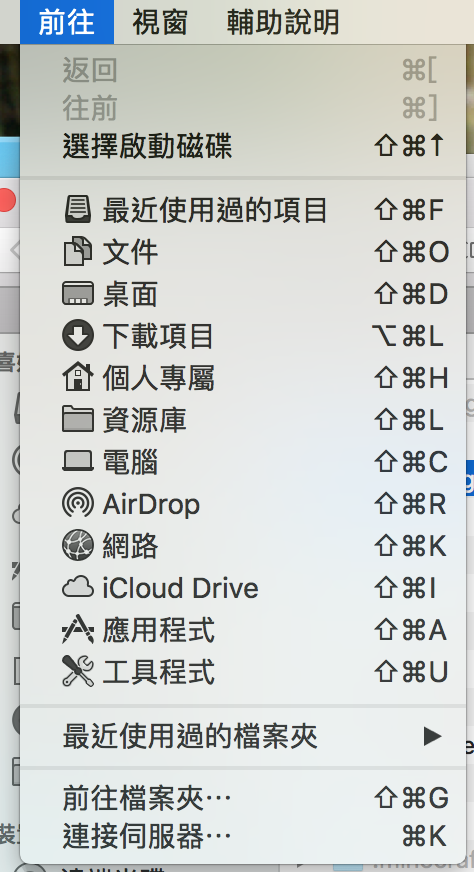
輸入pi內網ip和共享資料夾
smb://{innet ip}/{共享資料夾名字}
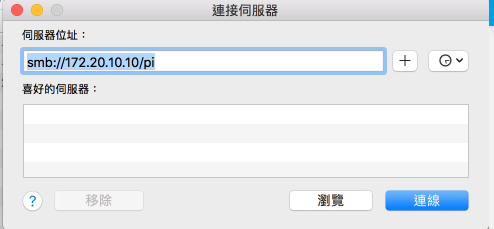
輸入先前設定的samba的使用者與密碼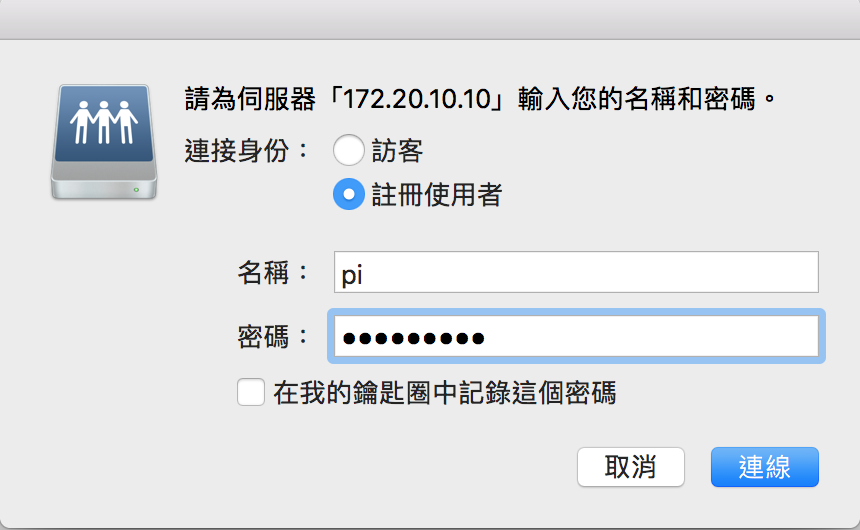
即可進入pi分享的資料夾~~~
因為我們利用pi原本的作業系統,藉由samba server共享出pi裡某個資料夾(/var/go1)
再來目標是container可以跟pi的作業系統某個資料夾做共享
這樣就可以解決之前無法直接利用container裡的samba server共享的問題
雖然一定有直接在container共享,但...就先用這方法吧,不然我快過不了關QQ
docker run -v $PWD:/var/go1 -it ubuntu
會得到一個volumn 可以共享目標路徑資料夾
此時得到一個擁有共享到pi的共享資料夾能力的container了!!
他會自己進入此container
嘗試進入/var/go1
cd /var/go1

真的有這個資料夾欸!!!
接下來我們測試,新增個檔案
touch main.go
並開啟已用mac連結到的共享資料夾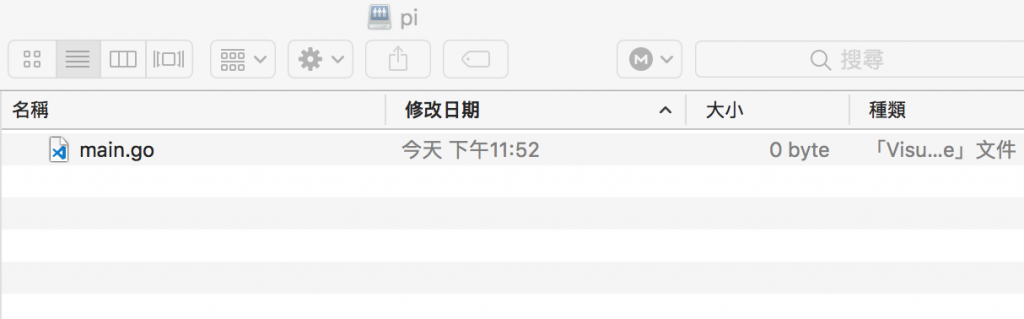
OK!!
之後的目標就是
利用container的環境去執行go
利用mac環境的vs code去編輯共享資料夾裡的go code
